win10程序打开闪退显示outofmemory怎么办 win10打开软件闪退提示outofmemory解决方案
更新时间:2024-04-18 10:01:46作者:run
在使用win10系统时,有时候会遇到程序打开闪退并显示outofmemory的情况,而这种问题通常是由于内存不足导致的,对此win10程序打开闪退显示outofmemory怎么办呢?下面就是有关win10打开软件闪退提示outofmemory解决方案。
win10应用闪退显示outofmemory解决方法:
1、右击此电脑,在给出的选项中选择“属性”。
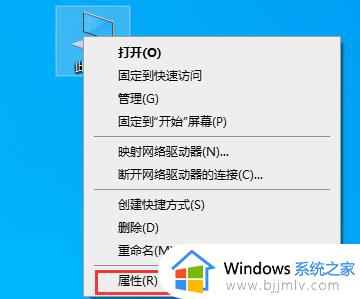
2、在新界面中,选择“高级系统设置”。
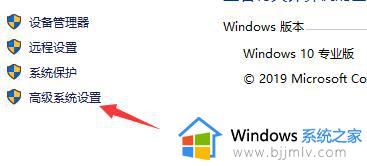
3、点击顶部的“高级”,选择“性能”下方的“设置”。
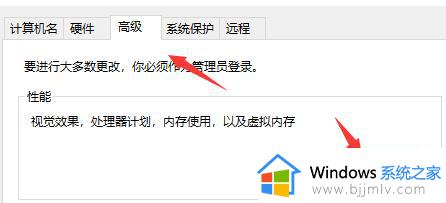
4、在设置界面中,进入“高级”选择卡,点击“虚拟内存”下方的“更改”。
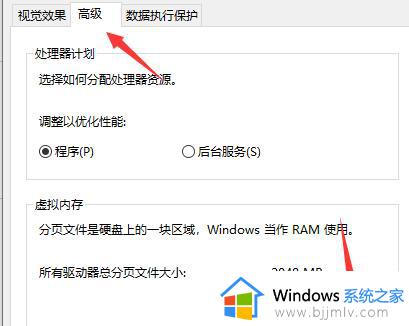
5、将“自动管理所有驱动器的分页文件大小”选项小方框里的勾去掉。
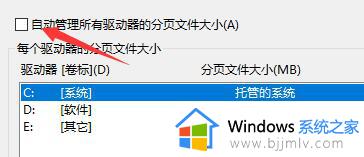
6、将“自定义大小”勾选上,对虚拟内存进行设置即可(建议设置为真实内存的1.5-2.5倍)。
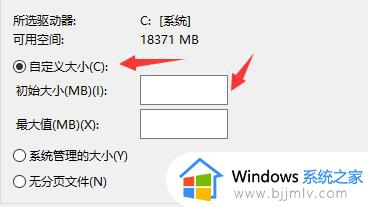
以上就是win10打开软件闪退提示outofmemory解决方案的全部内容,还有不懂得用户就可以根据小编的方法来操作吧,希望能够帮助到大家。
win10程序打开闪退显示outofmemory怎么办 win10打开软件闪退提示outofmemory解决方案相关教程
- win10个别程序闪退怎么办 win10某些软件一打开闪退解决方法
- win10所有软件都闪退怎么办 win10所有软件打开闪退修复方案
- win10系统cad闪退怎么解决 win10系统打开cad闪退修复方案
- win10系统闪退提示out of memory怎么办 win10系统闪退显示out of memory解决方案
- win10软件闪退怎么解决 win10部分软件闪退解决方法
- win10 excel闪退是什么原因 win10打开excel2016闪退解决方法
- win10系统打开rar文件闪退怎么办 win10每次打开rar文件都会闪退如何解决
- win10鬼泣5黑屏闪退没有提示怎么回事 win10鬼泣5打开后黑屏闪退如何解决
- win10计算器打开闪退怎么办 win10自带的计算器闪退处理方法
- win10程序闪退怎么办 win10程序闪退如何修复
- win10如何看是否激活成功?怎么看win10是否激活状态
- win10怎么调语言设置 win10语言设置教程
- win10如何开启数据执行保护模式 win10怎么打开数据执行保护功能
- windows10怎么改文件属性 win10如何修改文件属性
- win10网络适配器驱动未检测到怎么办 win10未检测网络适配器的驱动程序处理方法
- win10的快速启动关闭设置方法 win10系统的快速启动怎么关闭
win10系统教程推荐
- 1 windows10怎么改名字 如何更改Windows10用户名
- 2 win10如何扩大c盘容量 win10怎么扩大c盘空间
- 3 windows10怎么改壁纸 更改win10桌面背景的步骤
- 4 win10显示扬声器未接入设备怎么办 win10电脑显示扬声器未接入处理方法
- 5 win10新建文件夹不见了怎么办 win10系统新建文件夹没有处理方法
- 6 windows10怎么不让电脑锁屏 win10系统如何彻底关掉自动锁屏
- 7 win10无线投屏搜索不到电视怎么办 win10无线投屏搜索不到电视如何处理
- 8 win10怎么备份磁盘的所有东西?win10如何备份磁盘文件数据
- 9 win10怎么把麦克风声音调大 win10如何把麦克风音量调大
- 10 win10看硬盘信息怎么查询 win10在哪里看硬盘信息
win10系统推荐